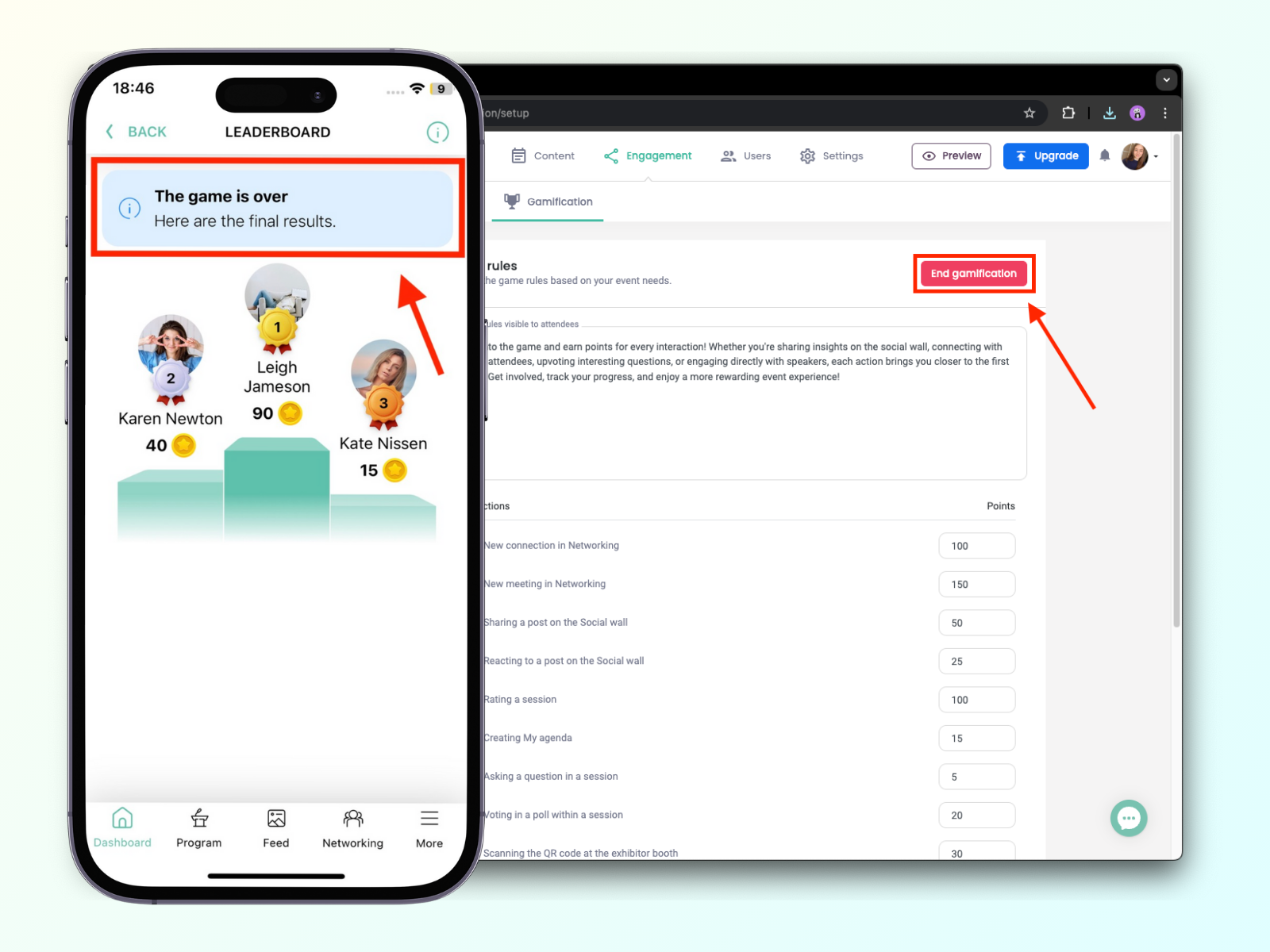في هذه المقالة، ستتعرف على كل ما يتعلق بميزة التحفيز (Gamification).
تتيح ميزة التحفيز للمشاركين كسب النقاط من خلال التفاعل مع التطبيق والتصنيف على لوحة المتصدرين الخاصة بالفعالية. يمكنك تخصيص قواعد اللعبة وتعزيز التفاعل في الأماكن الأكثر أهمية بناءً على استراتيجيتك. يمكنك أيضًا تحفيز المشاركين من خلال إعداد جائزة.
افتراضيًا، يتم إدراج المشاركين تلقائيًا في ميزة التحفيز بمجرد كسبهم لبعض النقاط. إذا لم يرغبوا في المشاركة، يمكنهم مغادرة اللعبة في أي وقت. حتى بعد مغادرتهم، سيظل بإمكانهم رؤية لوحة المتصدرين الخاصة بالتحفيز، وإذا غيروا رأيهم لاحقًا، يمكنهم بسهولة العودة إلى اللعبة.
من ناحية أخرى، إذا لم يتبعوا القواعد، يمكنك اختيار استبعادهم في أي وقت من خلال إدارة الفعالية الخاصة بك. سنتناول هذا الموضوع بمزيد من التفصيل لاحقًا.
يرجى ملاحظة أن ميزة التحفيز تعمل فقط مع الفعاليات المنشورة وأن المنظمين يتم استبعادهم تلقائيًا، مما يعني أنك لا تستطيع تجربتها باستخدام النسخة التجريبية.
الآن بعد أن عرفنا بعض الأساسيات حول ميزة التحفيز، دعونا ننتقل إلى إعداد اللعبة. يرجى التوجه إلى التفاعل -> التحفيز -> إعداد اللعبة.
هنا يمكنك إعداد قواعد اللعبة، أو حذفها بالكامل.
يمكنك أيضًا تحديد مجموعة التفاعلات والنقاط التي يمكن أن يحصل عليها الحضور. أي تفاعل بنقاط 0 يتم تعطيله تلقائيًا.
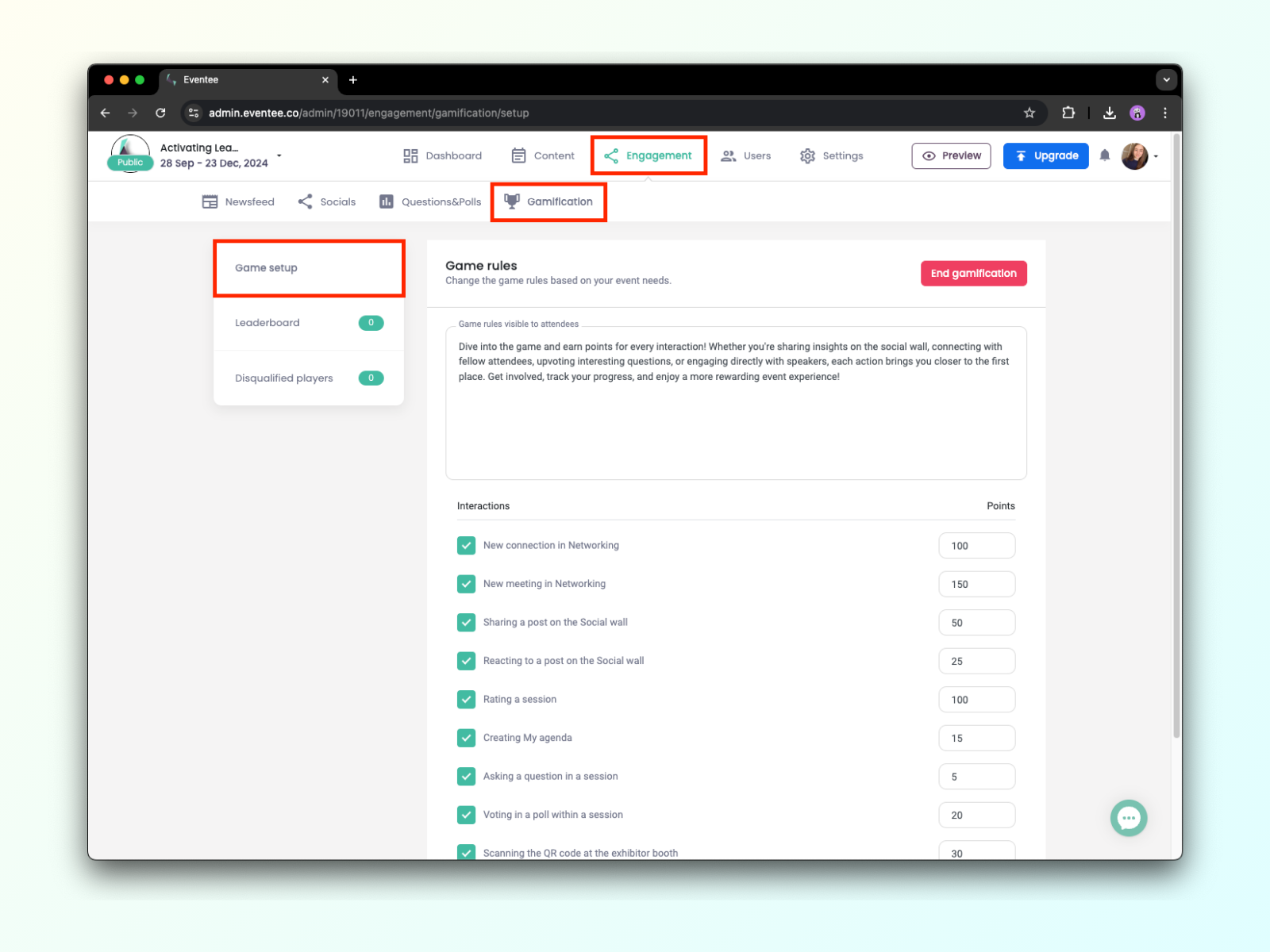
اختياريًا، يمكنك تحفيز الحضور بجائزة للفوز.
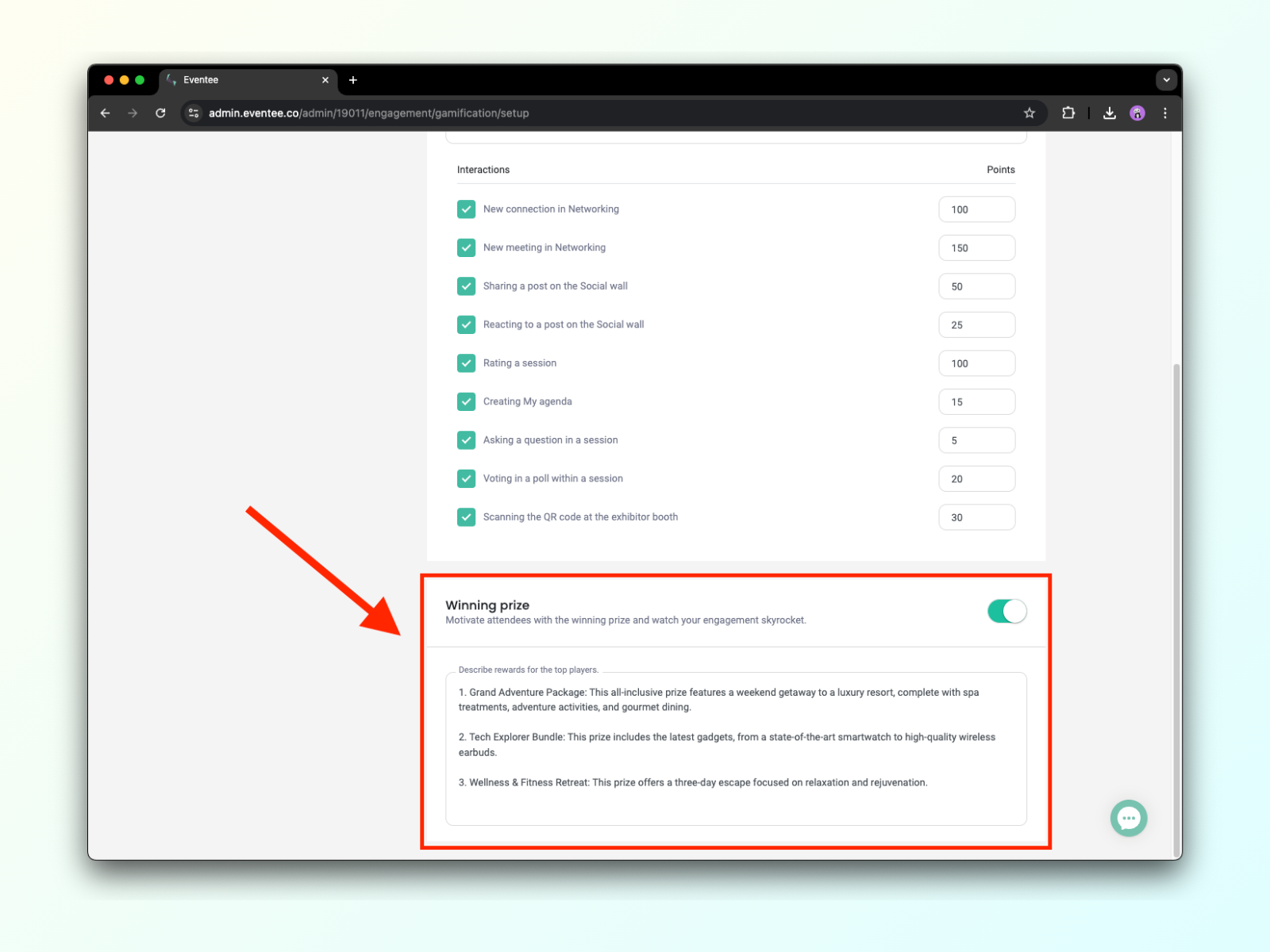
نحن نقدم حاليًا 9 تفاعلات مختلفة يمكن للحضور من خلالها كسب النقاط. التفاعلات الأخرى (المخصصة) غير متعقبة، وبالتالي لا يمكن استخدامها في التلعيب. في هذا القسم، سنتحدث عن كيفية تعقب التفاعلات المدعومة.
اتصال جديد: يحصل الحضور على نقاط لكل اتصال شبكي جديد يقومون به داخل التطبيق
اجتماع جديد مجدول في الشبكة: يتم جدولة اجتماع شبكي بمجرد أن يقبل أحد الحضور اقتراح الاجتماع الخاص بالآخر داخل الدردشة الخاصة بهم
مشاركة منشور: منشور جديد معتمد على الحائط الاجتماعي (يحصل الحضور على نقاط فقط للنشر، وليس للإعجابات على منشوراتهم)
التفاعل مع منشور: يحصل الحضور على نقاط لكل تفاعل مع منشورات الحضور الآخرين على الحائط الاجتماعي (مثال: يعجب الحاضر بـ 5 منشورات، والتفاعل يعطي 5 نقاط لكل إجراء = 25 نقطة إجمالاً)
تقييم جلسة: أي تقييم جلسة (مع أو بدون تعليق)
إنشاء أجندتي (مرة واحدة فقط): الإعجاب بمحاضرة أو حجز ورشة عمل
طرح سؤال: كل سؤال جديد معتمد في أي جلسة
التصويت في استطلاع: تصويت جديد في استطلاع جارٍ
مسح رمز QR: مسح رمز QR الخاص بالعارض
نظرًا لأن التفاعل مسح رمز الاستجابة السريعة في جناح العارض أكثر تعقيدًا بعض الشيء. دعونا نلقي نظرة أقرب عليه.
يمكن العثور على رمز الاستجابة السريعة لكل عارض في ملفه الشخصي في المحتوى -> الشركاء. يتم إنشاء الرمز تلقائيًا بعد حفظ ملف العارض لأول مرة، لذا إذا لم تتمكن من رؤيته، يرجى حفظ ملف العارض الخاص بك. لاحظ أن هذه الميزة متاحة فقط للعارضين.
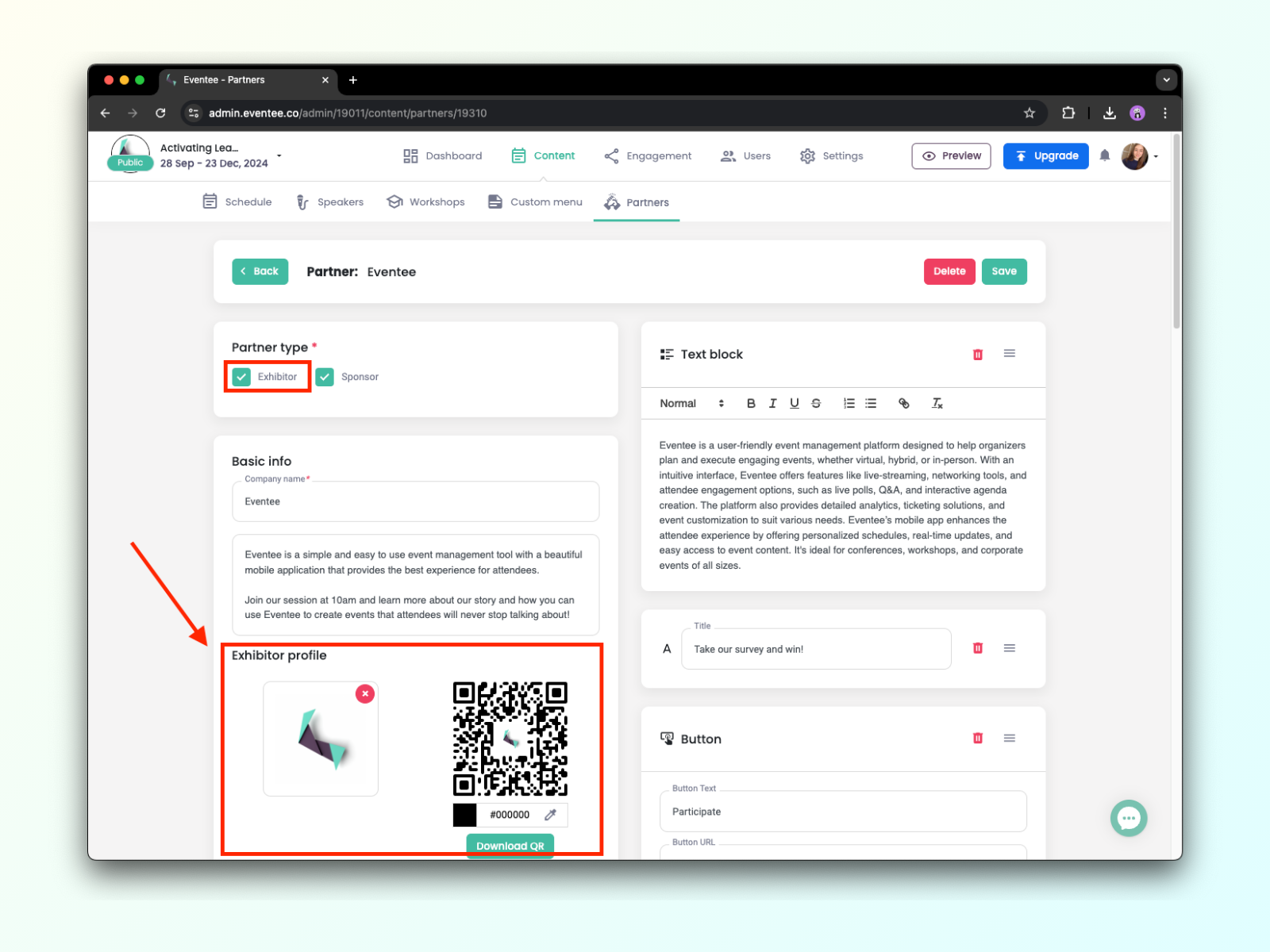
يمكنك تنزيل رمز الاستجابة السريعة وطباعته أو إرساله إلى العارضين. وضعه في مكان مرئي على أجنحة العارضين سيساعد الحاضرين على اكتشافه بسهولة. يمكن للعارضين أيضًا تقديمه بعد تفاعل الحاضرين معهم في جناحهم.
مسح الرمز سيؤدي إلى فتح ملف العارض الشخصي في تطبيق Eventee.
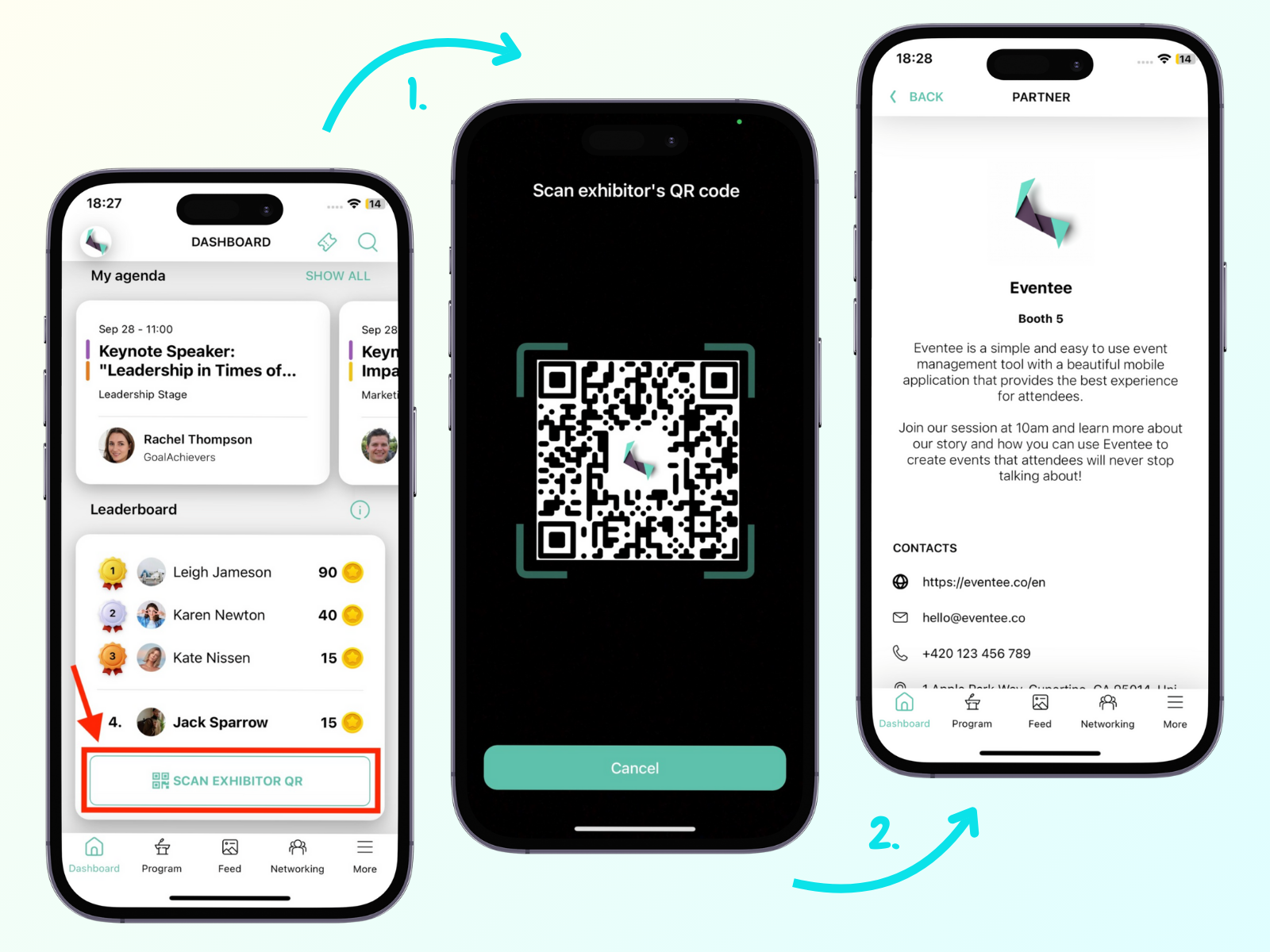
إذا لم يكن لديهم التطبيق، سيعيد الرمز توجيه المستخدم إلى متجر التطبيقات لتنزيل تطبيق Eventee.
في لوحة الصدارة، يمكن للحاضرين بسهولة رؤية أفضل اللاعبين، بما في ذلك درجاتهم وملفاتهم الشخصية. كمنظم، يمكنك معرفة المزيد من خلال إدارتك. يمكنك رؤية عدد النقاط التي جمعها الحاضرون من أنشطة محددة، ويمكنك أيضًا استبعاد اللاعبين إذا شعرت أن ذلك مبرر.
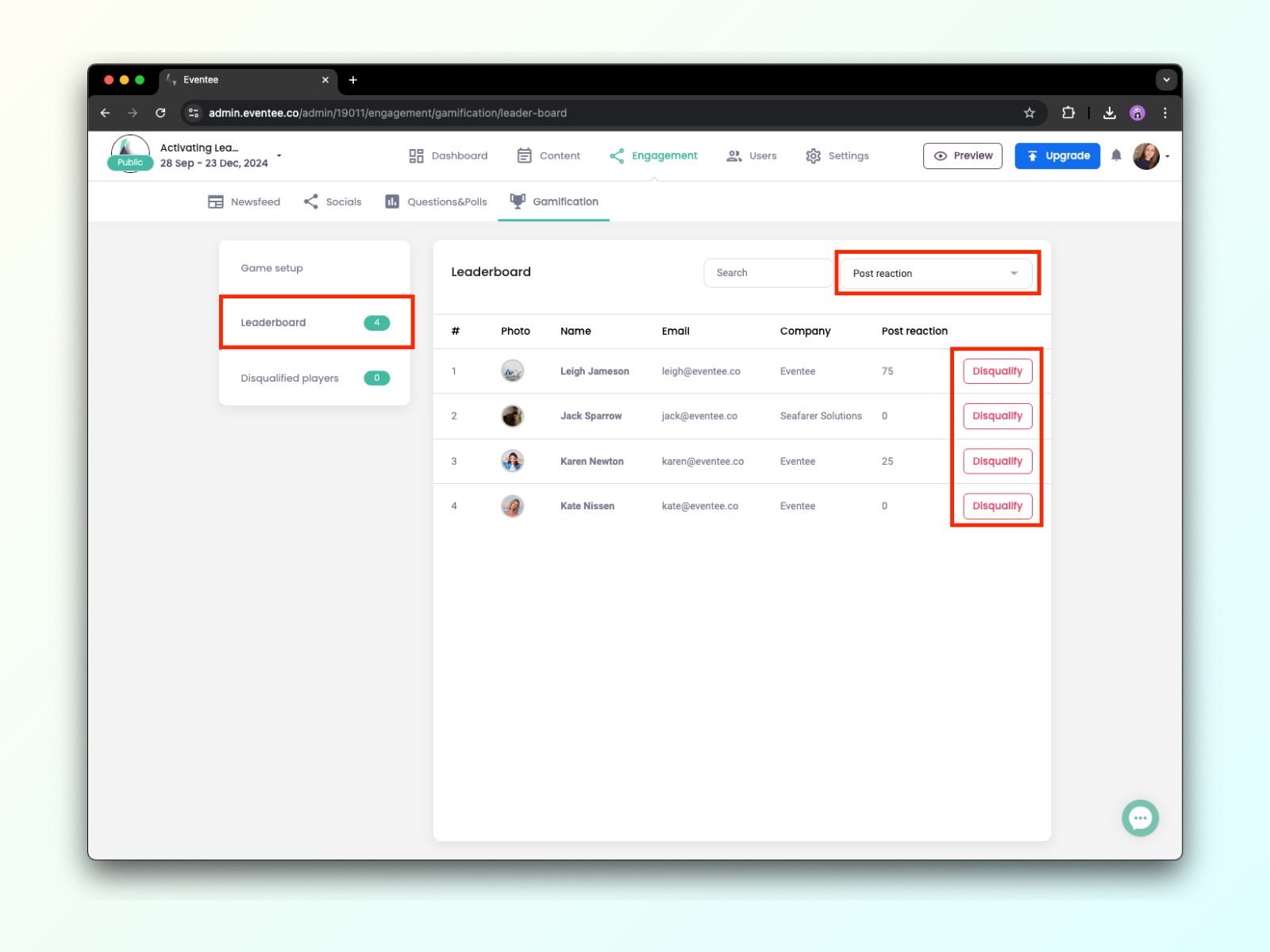
إذا كنت ترغب في استبعاد شخص ما، يجب عليك دائمًا تضمين سبب. سيرى اللاعب المستبعد هذا السبب في التطبيق.
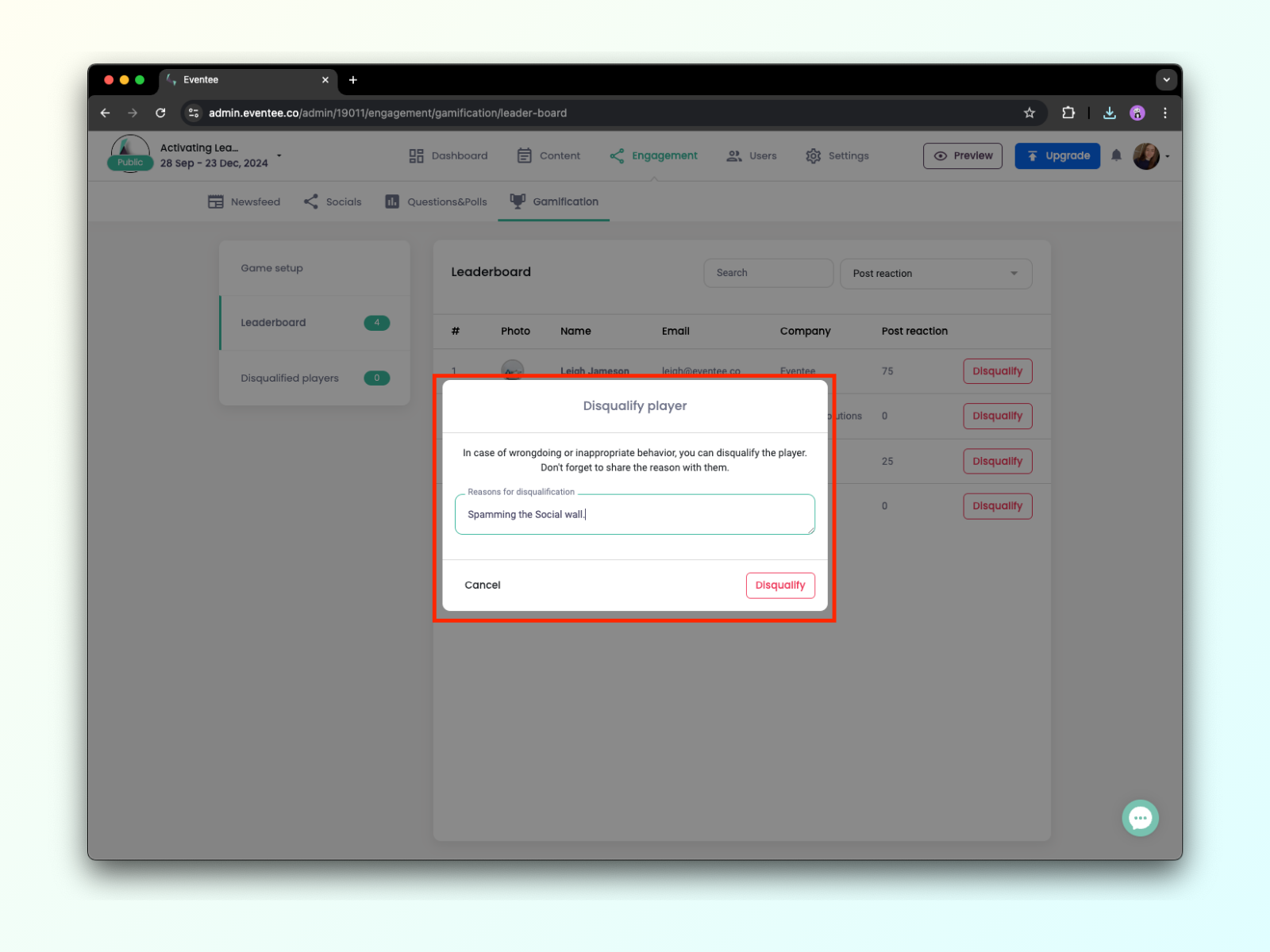
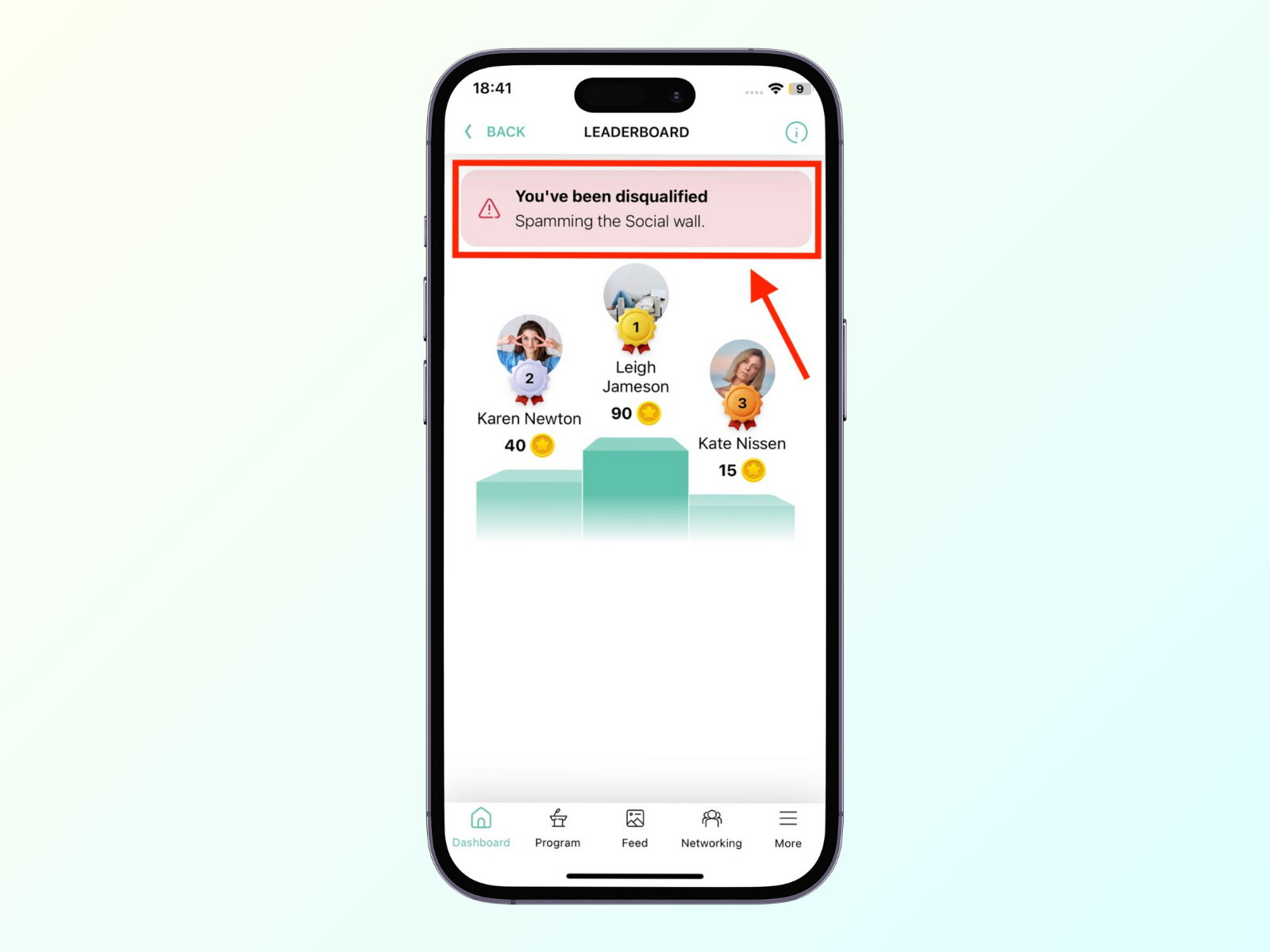
يرجى ملاحظة أن أي بيانات تتعلق بالتلعيب لا يمكن تصديرها في الوقت الحالي.
في هذا التبويب، يمكنك رؤية جميع اللاعبين الذين قمت باستبعادهم أو الذين غادروا اللعبة بمفردهم. أولئك الذين قمت (أو قام مديرون آخرون) باستبعادهم سيكون لديهم دائمًا سبب مملوء. أما الآخرون الذين غادروا بمفردهم فسيكون لديهم سبب فارغ.
إذا غادر اللاعبون بمفردهم، يمكنهم الانضمام إلى اللعبة مرة أخرى في أي وقت، وسيستأنفون بالنقاط التي كانت لديهم قبل المغادرة.
يمكنك أيضًا استعادة اللاعبين إلى اللعبة، سواء الذين تم استبعادهم أو الذين غادروا بمحض إرادتهم.
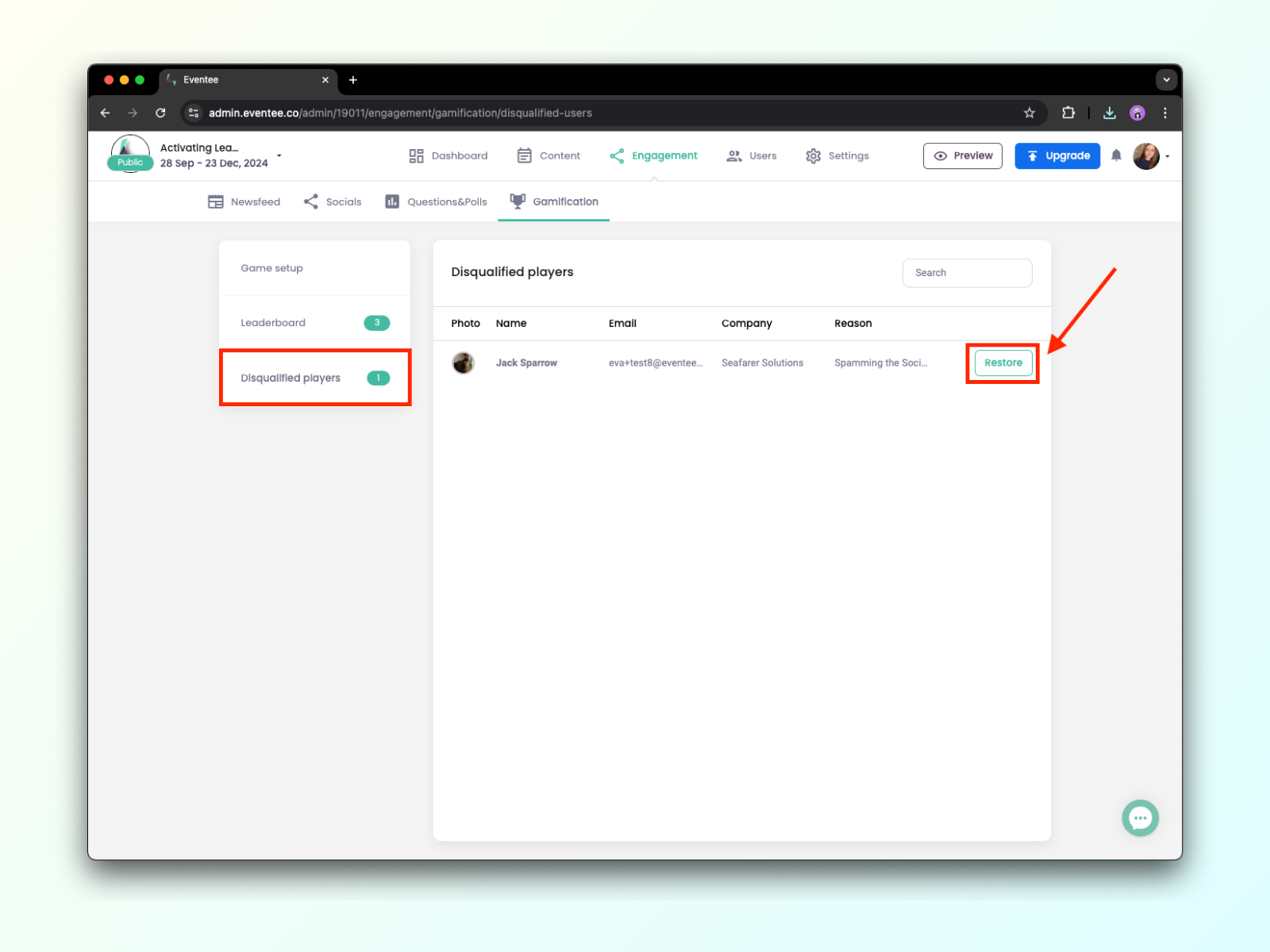
إذا انتهت اللعبة، يمكنك استخدام زر إنهاء التلعيب في لوحة الإدارة لإيقاف احتساب النقاط. لن يتلقى الحاضرون أي إشعارات بشأن انتهاء اللعبة، أو الفوز أو الخسارة. إبلاغ الفائزين متروك لك.